Hướng dẫn cách chèn hình ảnh trong ô vào Microsoft Excel
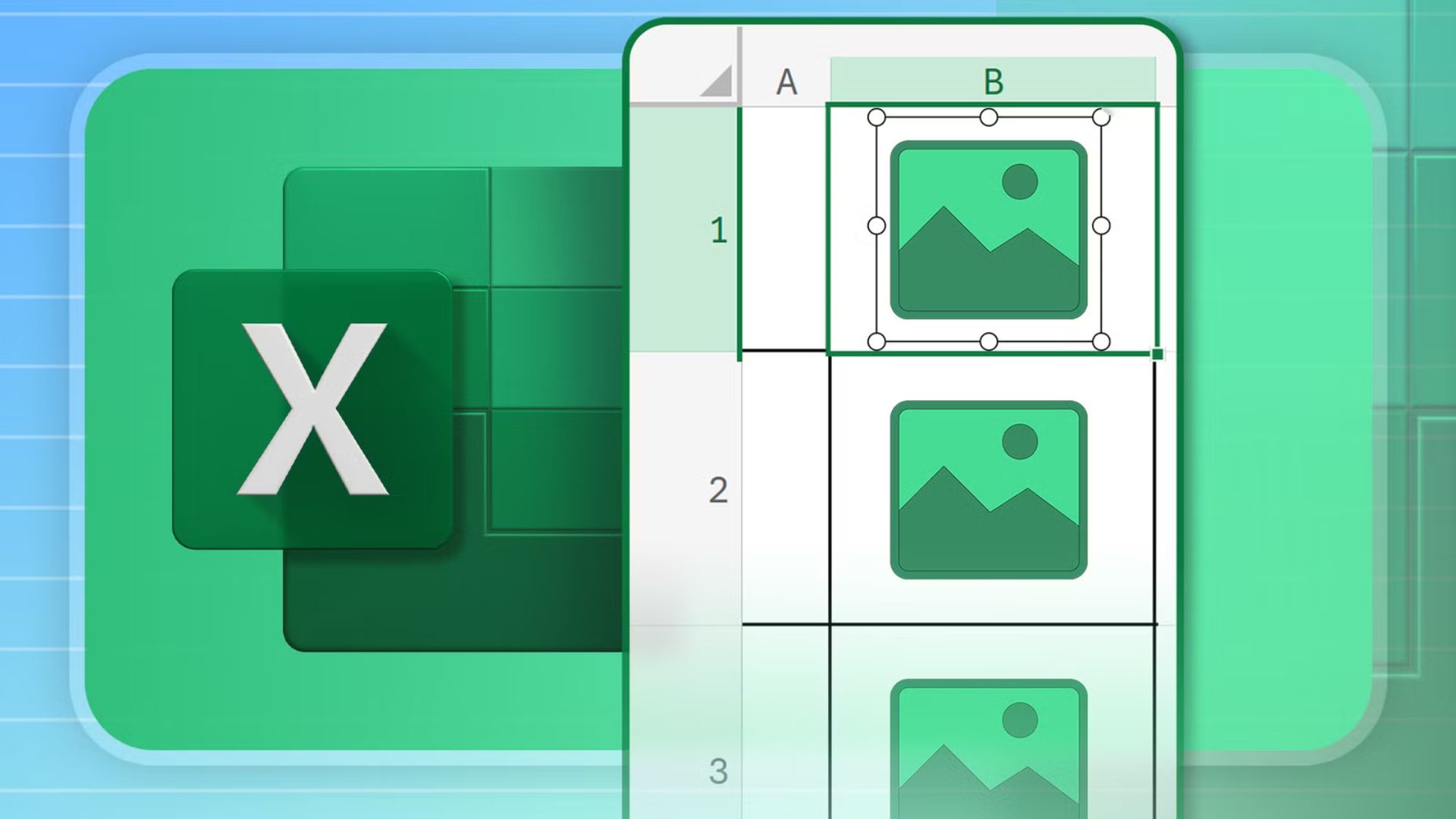
Việc thêm hình ảnh vào bảng tính Microsoft Excel có thể cải thiện khả năng trực quan hóa, sự dễ hiểu và tính thẩm mỹ chung của bản trình bày. Tuy nhiên, các hình ảnh “nổi” (floating images) nổi tiếng là nguyên nhân gây ra các vấn đề về bố cục khi hàng, cột và ô bị thay đổi. Để tránh những vấn đề này, bạn có thể nhúng hình ảnh vào bên trong ô (in-cell pictures).
Tính năng hình ảnh trong ô (in-cell pictures) hiện có sẵn trong các phiên bản Excel độc lập được phát hành từ năm 2019 trở đi, Excel cho Microsoft 365, Excel cho nền tảng web, và các ứng dụng Excel dành cho thiết bị di động và máy tính bảng. Excel hỗ trợ các định dạng tệp hình ảnh sau cho hình ảnh trong ô: JPG/JPEG, PNG, BMP, ICO, WEBP, TIF/TIFF và GIF (không hoạt hình).
Xem thêm: Hướng dẫn cách cài đặt Windows 11 không cần bloatware trên phần cứng không được hỗ trợ
1. Chèn hình ảnh trong ô qua thanh Ribbon của Excel
Để chèn một hình ảnh nằm trong ô được lưu trên thiết bị của bạn, từ thư viện của Microsoft hoặc được nhập thông qua tính năng tìm kiếm hình ảnh trên web, trước tiên, bạn hãy chọn một ô trống. Sau đó, trên thanh ribbon, trong thẻ Insert (Chèn), nhấp vào “Pictures” (Hình ảnh), di chuột qua “Place In Cell” (Đặt trong ô) và chọn một trong các tùy chọn.
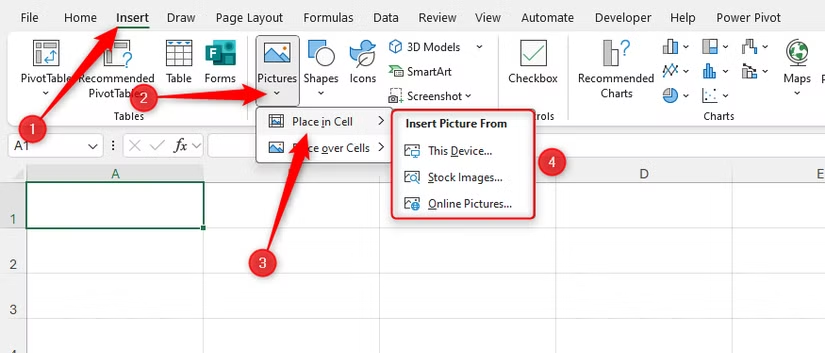
Khi bạn chọn hình ảnh và nhấp vào “Insert” (Chèn), bạn sẽ thấy nó được nhúng vào bên trong ô đang hoạt động.

Nếu bạn chọn nhiều hình ảnh, hình ảnh đầu tiên sẽ được chèn vào ô đang hoạt động, hình thứ hai vào ô bên dưới, hình thứ ba vào ô bên dưới nữa, v.v. Trong quá trình này, bất kỳ giá trị nào hiện có trong các ô đó sẽ bị ghi đè.
Hình ảnh trong ô được chèn theo cách này sẽ tự điều chỉnh theo kích thước ô nhưng vẫn giữ nguyên tỷ lệ khung hình (). Vì vậy, hãy nhấp và kéo các ranh giới giữa tiêu đề cột và hàng để thay đổi kích thước chúng.
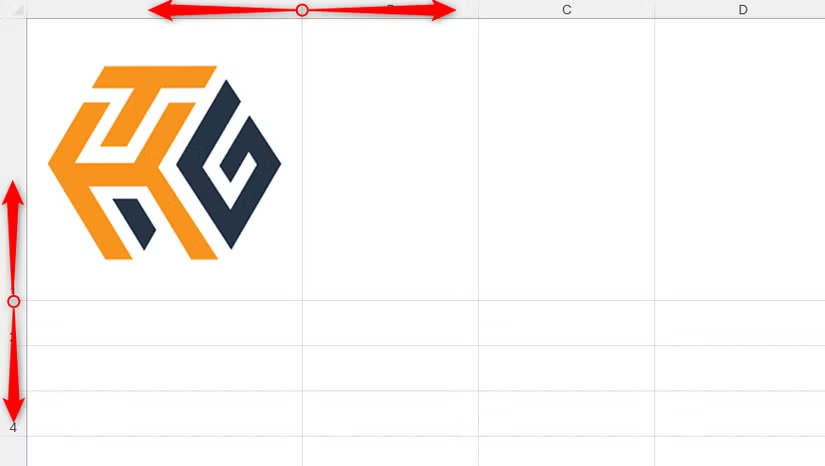
Khi bạn chọn ô chứa hình ảnh trong ô, bạn sẽ thấy từ Picture (Hình ảnh) trong thanh công thức.
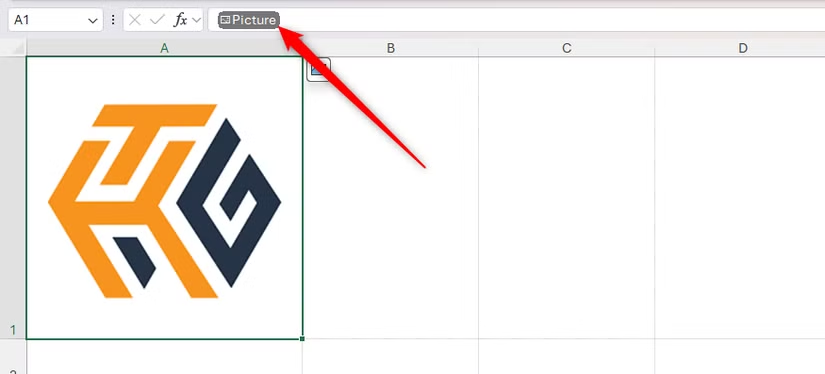
Tuy nhiên, nếu bạn thêm văn bản thay thế () cho hình ảnh trong ô bằng cách nhấp chuột phải vào ô và chọn “View Alt Text” (Xem văn bản thay thế), bạn sẽ thấy văn bản này thay thế trong thanh công thức.
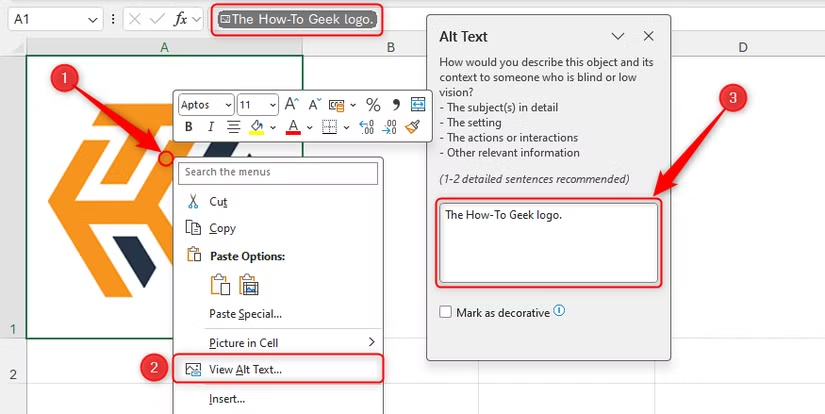
Bạn có thể áp dụng định dạng ô thông thường cho các ô chứa hình ảnh trong ô. Ví dụ: bạn có thể căn giữa hình ảnh bằng cách nhấp vào biểu tượng “Center” (Căn giữa) trong nhóm Alignment (Căn chỉnh) hoặc tô màu ô bằng cách nhấp vào mũi tên thả xuống “Fill Color” (Màu tô) trong nhóm Font (Phông chữ).
2. Dán hình ảnh vừa sao chép vào một ô trong Excel
Bạn có thể chèn hình ảnh vào một ô trong Microsoft Excel bằng cách sao chép và dán. Hình ảnh có thể được sao chép từ một sổ làm việc Excel khác, tài liệu Word, email, nguồn trực tuyến, hoặc thực tế là bất cứ đâu, miễn là nó có định dạng được Excel hỗ trợ và bạn có quyền sử dụng nó.
Nếu hình ảnh bạn muốn chèn vào ô là thứ cuối cùng bạn đã sao chép, hãy đi đến ô mà bạn muốn hình ảnh xuất hiện. Sau đó, trong thẻ Home (Trang chủ) trên thanh ribbon, nhấp vào mũi tên thả xuống “Paste” (Dán), và chọn biểu tượng trông giống như một bảng kẹp với một bức ảnh ở phía trên.
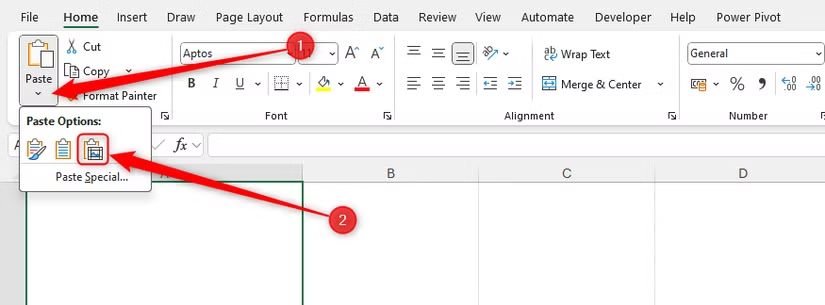
Hoặc, nếu bạn thích sử dụng phím tắt Excel, hãy nhấn .
Các hình ảnh được dán từ vị trí khác trên bộ nhớ đệm () chỉ có thể được chèn dưới dạng hình ảnh nổi. Sau đó, chúng cần được chuyển đổi thủ công thành hình ảnh trong ô.
Tương tự như hình ảnh trong ô được thêm qua thẻ trên thanh ribbon, hình ảnh trong ô được dán sẽ phóng to và thu nhỏ khi ô chứa chúng thay đổi kích thước, nhưng tỷ lệ khung hình của chúng vẫn giữ nguyên. Ngoài ra, khi ô chứa hình ảnh trong ô được chọn, bạn sẽ thấy từ Picture trong thanh công thức, trừ khi bạn thêm .
3. Chèn hình ảnh trong ô bằng hàm IMAGE của Excel
Phương pháp này chỉ khả dụng cho những người dùng Excel cho Microsoft 365, Excel cho nền tảng web, và các ứng dụng Excel dành cho thiết bị di động và máy tính bảng.
Hình ảnh trong ô có thể được chèn vào bảng tính Excel thông qua hàm . Hãy sử dụng phương pháp này nếu bạn tìm thấy một hình ảnh trên web mà bạn muốn chèn vào ô, với điều kiện bạn có quyền làm như vậy.
Cú pháp của hàm như sau:
=IMAGE(a,b,c,d,e)Năm đối số hoạt động như sau:
Khi sử dụng hàm , hãy lưu ý những điểm sau:
- Các hình ảnh có URL yêu cầu xác thực không thể được chèn vào ô, và các URL chuyển hướng đến một địa chỉ khác sẽ bị chặn.
- Các URL (và tất cả các giá trị văn bản khác) trong công thức bị giới hạn ở ký tự. Nếu URL hình ảnh chứa ký tự trở lên, hãy dán nó vào một ô khác và tham chiếu ô này cho đối số .
- Excel trả về lỗi nếu tệp hình ảnh không ở định dạng được hỗ trợ, hoặc bạn quên đặt URL hoặc trong dấu ngoặc kép.
- Nếu bạn nhập cho đối số , nhưng không chỉ định chiều cao () hoặc chiều rộng () của hình ảnh, công thức sẽ không hoạt động. Bạn cũng sẽ gặp các vấn đề tương tự nếu bạn nhập giá trị cho đối số hoặc mà không nhập cho đối số .
- Nếu bạn thấy lỗi , hãy kiểm tra kết nối internet của bạn và thử lại.
Để thử điều này, hãy nhấp ba lần vào URL sau (một hình ảnh chứa logo của How-To Geek từ trang web Valnet) để chọn nó và nhấn để sao chép:
https://www.valnetinc.com/images/brand-backgrounds/htg-bg2.jpgBây giờ, hãy mở một sổ làm việc mới, và trong ô , gõ:
=IMAGE("
Sau đó, nhấn để dán URL đã sao chép. Lúc này, bạn sẽ thấy một cảnh báo bảo mật hỏi bạn có muốn dán URL hình ảnh có hoặc không có nội dung hoạt động () không. Nhấp vào “Paste Without Active Content” (Dán không có nội dung hoạt động).
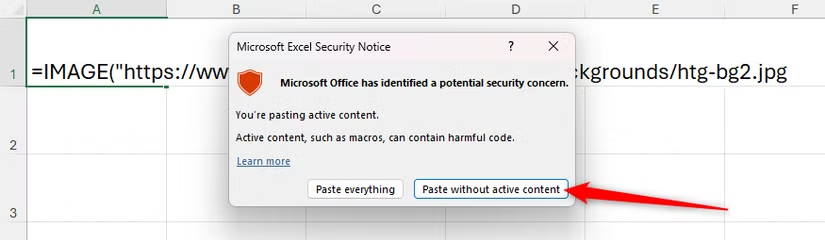
Tiếp theo, thêm dấu ngoặc kép đóng và dấu phẩy, và cho đối số (), gõ:
"The How-To Geek logo."
Cuối cùng, đóng dấu ngoặc đơn và nhấn .
Vì bạn chưa chỉ định kích thước của hình ảnh, nó sẽ nằm gọn trong ô, phóng to và thu nhỏ khi bạn thay đổi kích thước ô.

Tuy nhiên, giả sử bạn quyết định muốn cố định chiều cao của hình ảnh là . Để làm điều này, hãy quay lại ô và nhấn để kích hoạt chế độ . Sau đó, sử dụng các phím mũi tên để di chuyển con trỏ vào bên trong dấu ngoặc đơn đóng và thêm dấu phẩy. Sau đó, cho đối số , gõ , và thêm một dấu phẩy nữa.

Cuối cùng, cho đối số (chiều cao hình ảnh), gõ , và nhấn để cam kết công thức mới.

Bây giờ, hình ảnh cao , và tỷ lệ khung hình gốc được giữ nguyên vì bạn không nhập kích thước chiều rộng cho đối số . Điều này có nghĩa là ô có thể cần được thay đổi kích thước để toàn bộ hình ảnh hiển thị.
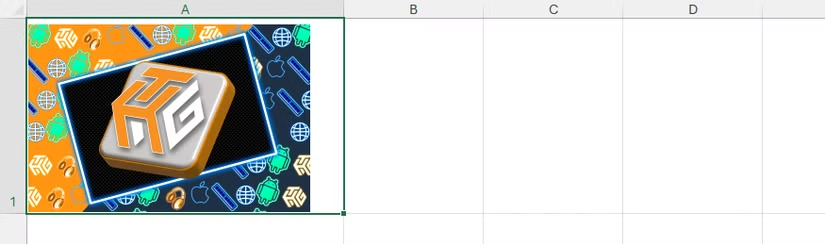
4. Chuyển đổi hình ảnh nổi thành hình ảnh trong ô trong Excel
Nếu bảng tính Excel của bạn đã có sẵn một hình ảnh được đặt nổi (floating) trên các ô, bạn có thể chuyển nó thành hình ảnh trong ô (in-cell picture) một cách nhanh chóng.
Đầu tiên, hãy nhấp và kéo hình ảnh sao cho góc trên bên trái của nó nằm trên ô mà bạn muốn chèn hình ảnh vào. Ví dụ này, tôi muốn chèn logo How-To Geek vào ô B2.
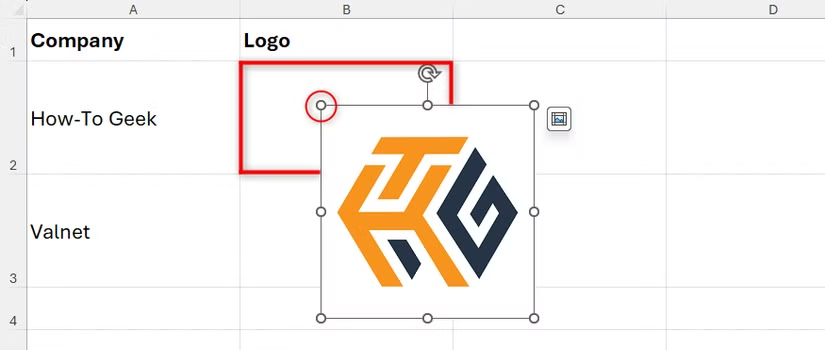
Tiếp theo, nhấp vào biểu tượng “Place In Cell” (Đặt trong ô) xuất hiện ngay bên cạnh hình ảnh khi nó được chọn.
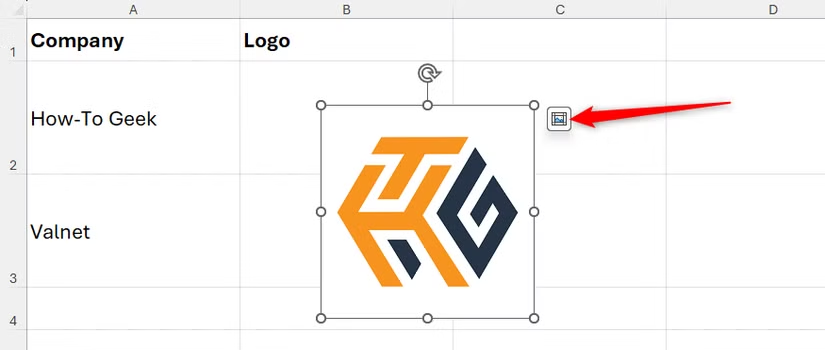
Hoặc, bạn có thể nhấp chuột phải vào hình ảnh nổi và chọn “Place In Cell”.
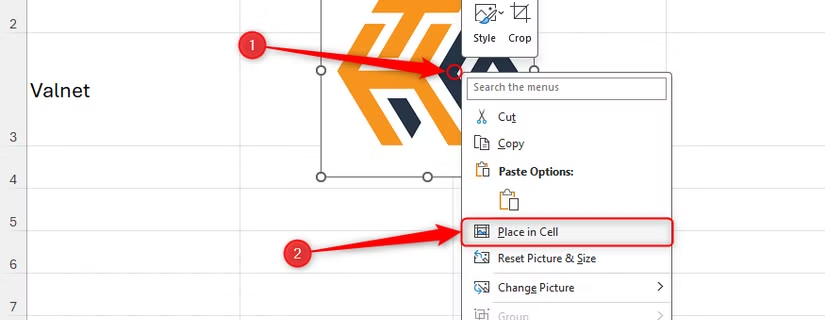
Hình ảnh nổi được chuyển đổi thành hình ảnh trong ô sẽ tự động điều chỉnh theo các thay đổi về kích thước ô nhưng vẫn giữ nguyên tỷ lệ khung hình () của chúng.
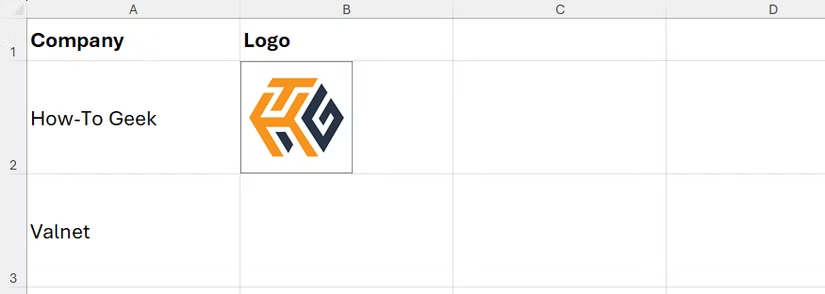
5. Định dạng hình ảnh trong ô trong Excel
Hình ảnh được chèn nổi trên các ô có thể được định dạng thông qua thẻ Picture Format (Định dạng hình ảnh) trên thanh ribbon. Tuy nhiên, như bạn có thể thấy trong ảnh chụp màn hình bên dưới, khi một ô chứa hình ảnh trong ô được chọn, thẻ Picture Format sẽ không xuất hiện.
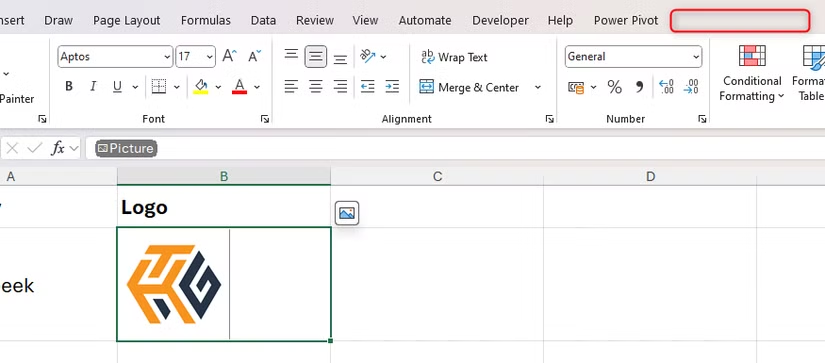
Vì vậy, để định dạng một hình ảnh trong ô trong Excel, bạn cần tạm thời chuyển nó thành hình ảnh nổi. Để làm điều này, hãy nhấp chuột phải vào ô chứa hình ảnh, di chuột qua “Picture In Cell” (Hình ảnh trong ô), và nhấp vào “Place Over Cells” (Đặt trên các ô).
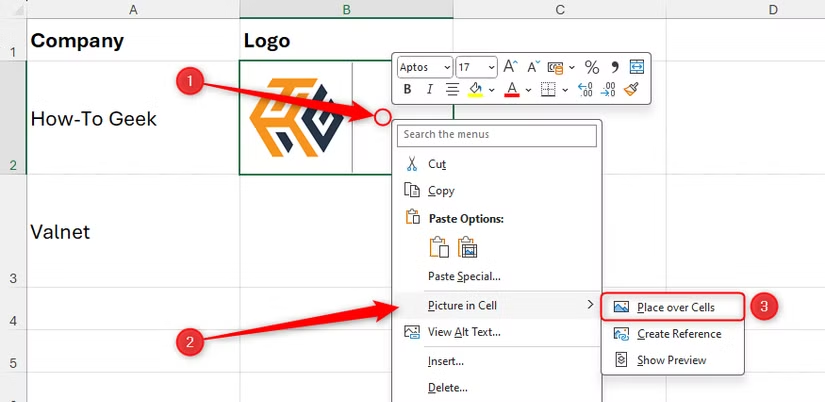
Lưu ý: Ngay sau khi bạn chuyển đổi một hình ảnh trong ô được chèn bằng hàm IMAGE thành hình ảnh nổi, nó sẽ tách khỏi công thức và URL ban đầu.
Đối với các hình ảnh trong ô được dán hoặc chèn qua thanh ribbon, một phương pháp nhanh hơn là chọn ô, rồi nhấp vào biểu tượng “Place Over Cells” (Đặt trên các ô) xuất hiện.
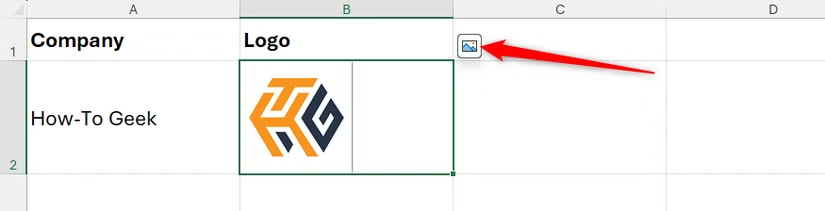
Bây giờ, bạn có thể định dạng hình ảnh bằng cách sử dụng các công cụ trong thẻ Picture Format trên thanh ribbon.
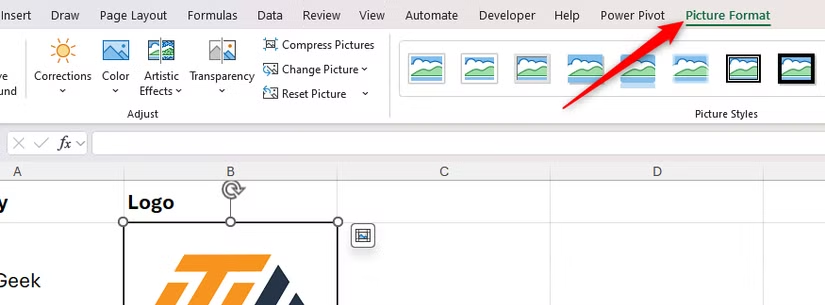
Sau khi bạn hoàn tất việc định dạng hình ảnh, hãy chuyển nó trở lại thành hình ảnh trong ô bằng cách nhấp chuột phải vào hình ảnh và chọn “Place In Cell”, hoặc nhấp vào biểu tượng “Place In Cell” xuất hiện khi bạn chọn hình ảnh.
Hãy nhớ căn chỉnh hình ảnh sao cho góc trên bên trái của nó khớp với ô mà bạn muốn nhúng nó vào.
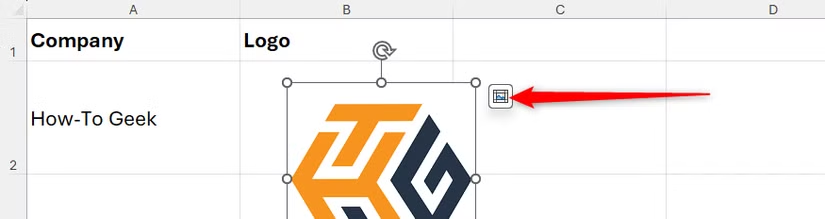
Hình ảnh phục vụ nhiều mục đích trong bảng tính Excel ngoài việc chỉ là nội dung của một ô. Thật vậy, bạn có thể sử dụng hình ảnh làm cột biểu đồ, chèn hình ảnh động vào trang tổng quan (), hoặc tạo hình thu nhỏ () của bảng tính trong một mục lục trực quan.
6. Kết luận
Chèn hình ảnh vào ô trong Microsoft Excel là một kỹ năng đơn giản nhưng mạnh mẽ, giúp bạn tạo ra các bảng tính trực quan, chuyên nghiệp và dễ theo dõi hơn. Với các bước hướng dẫn chi tiết, bạn có thể dễ dàng thêm hình ảnh, tùy chỉnh kích thước và vị trí để nâng cao chất lượng trình bày dữ liệu, từ báo cáo công việc đến các dự án sáng tạo. Hy vọng bài viết này đã giúp bạn làm chủ kỹ thuật này, sẵn sàng biến bảng tính Excel của mình thành những tác phẩm ấn tượng và hiệu quả hơn bao giờ hết!
Xem thêm: Hướng dẫn cách tắt tổng quan AI trên Google tìm kiếm bằng Chrome và Edge cho Windows 11
Hãy ghé qua COHOTECH để khám phá các laptop, PC cấu hình mạnh hoặc phụ kiện công nghệ chất lượng cao, hỗ trợ làm việc mượt mà với Microsoft Excel. Với đội ngũ chuyên gia tận tâm và dịch vụ hỗ trợ kỹ thuật chuyên nghiệp, COHOTECH cam kết mang đến giải pháp tối ưu và những ưu đãi hấp dẫn để bạn chinh phục mọi tác vụ văn phòng. Theo dõi chúng tôi để cập nhật thêm nhiều mẹo công nghệ hữu ích và sản phẩm độc quyền!
Bạn đã thử chèn hình ảnh vào ô trong Excel chưa? Hãy chia sẻ kinh nghiệm hoặc đặt câu hỏi trong phần bình luận bên dưới nhé! Nếu bài viết này hữu ích, đừng quên like, share và lan tỏa đến bạn bè để cùng tạo ra những bảng tính Excel đẹp mắt hơn. Cảm ơn bạn đã đọc và hẹn gặp lại!






























